Bカート API連携初期設定オプション
BカートのAPI連携はオプション機能となります。
ご契約をご希望の場合はサポートまでお問合せください。
概要
Bカートとキャムマックス間で受注情報 / 出荷情報 / 在庫情報の連携を行います。

受注連携
Bカートに注文が入ると、自動 / 手動でキャムマックスに情報が連携されます。
連携すると、Bカートのステータスが移動します。
※自動の場合は日次(夜間1回等)、随時(最短15分間隔)で設定が可能です。
出荷完了連携
キャムマックスで出荷処理を行うと、出荷完了情報がBカートに連携されます。
在庫連携
キャムマックスで変動のあった在庫を対象にBカートにキャムマックスの在庫を連携します。
※在庫連携を行う場合はEC店舗別商品マスタの登録が必要です。
API初期設定手順
ご契約後、トライアル環境(トレーニング環境)にて、接続設定・接続確認を行い、 問題がなければ本番環境へ設定を移行します。
- アクセストークンの発行
- 会員情報・商品情報の設定 / ステータスの設定
- 疎通確認
- 運用テスト
1. アクセストークンを発行する
BカートAPIトークン発行の手順をご確認いただき、
Bカートの管理画面よりトークンの発行を行ってください。
※上記手順「5. トークンを発行する」で指定するスコープは以下の通り設定ください。
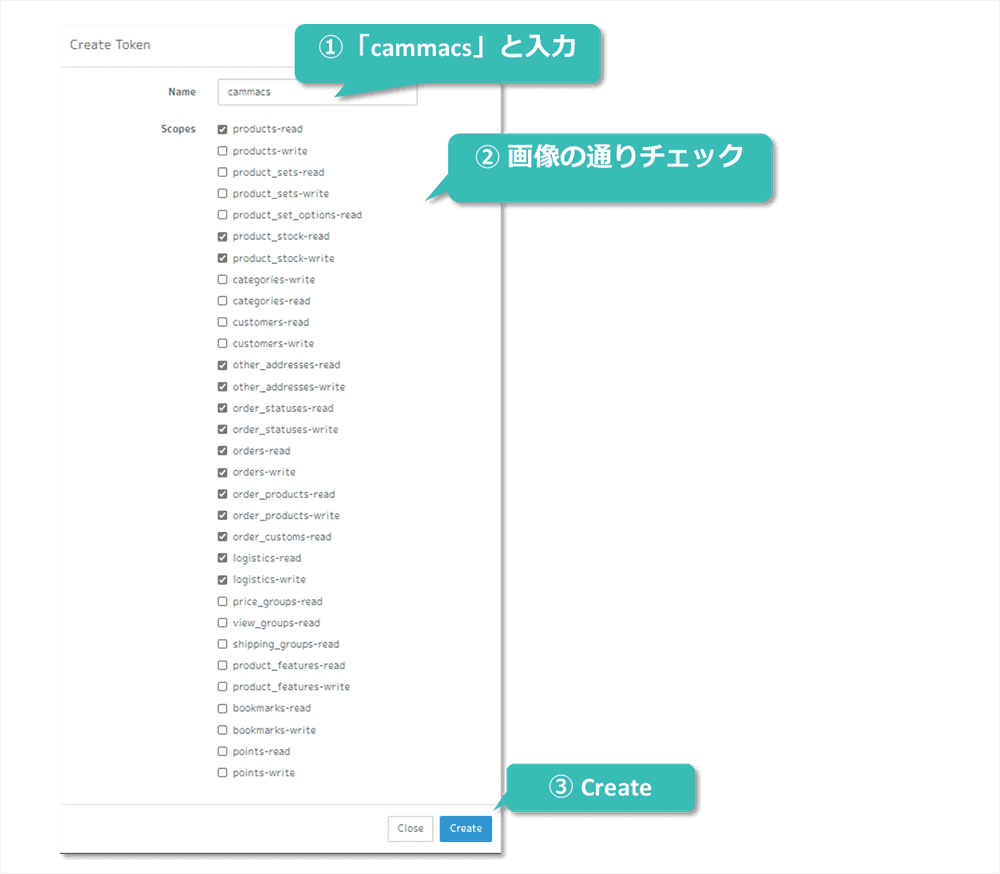
トークン送付用のファイルをキャムマックスサポートよりメールでお送りいたします。
1シート目に発行したトークンを、2シート目に各種連携設定の値を記入し、 ご返送ください。
サポートにて、接続設定を行います。
2. 会員情報・商品情報の設定 / ステータスの設定
インボイス設定の確認
Bカート「各種設定」→「消費税」
インボイス設定が「有効」になっていることを確認します。
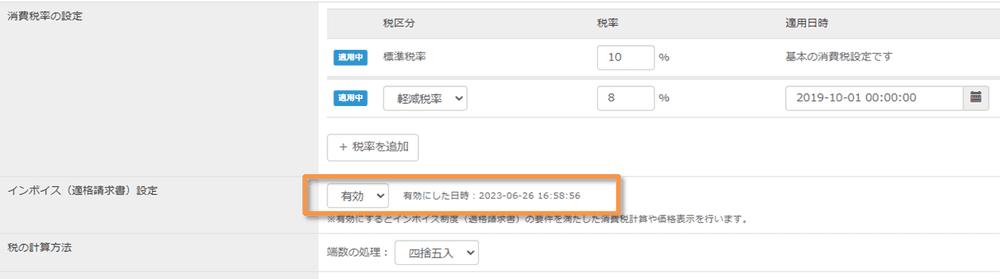
会員情報の設定
Bカートの会員情報とキャムマックスの得意先マスタの紐づけを行います。
連携対象の全ての会員について、Bカートの貴社独自会員IDとキャムマックスの得意先コードを一致させてください。
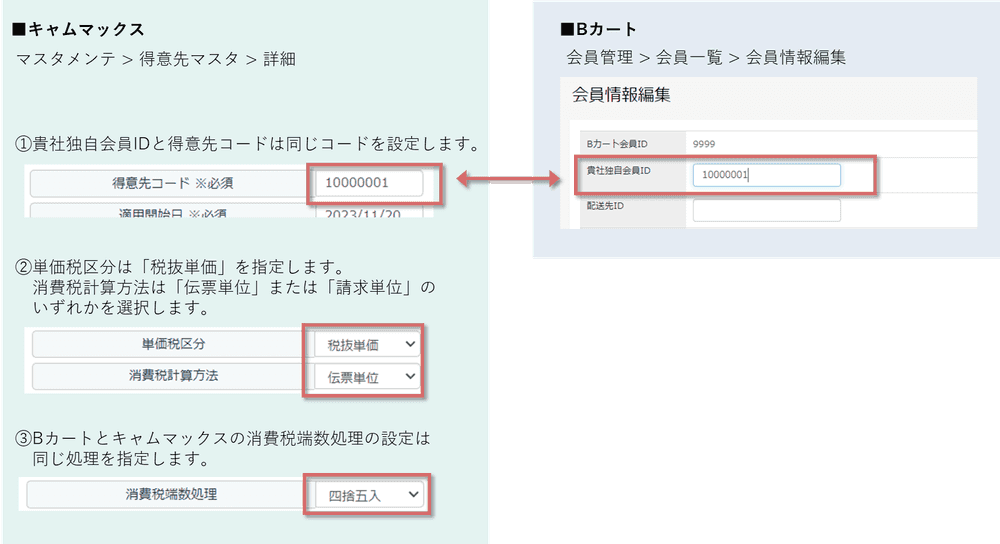
商品情報の設定
Bカートの商品情報とキャムマックスの商品マスタの紐づけを行います。
連携対象の全ての商品について、Bカートの品番とキャムマックスの商品コードを一致させてください。
※Bカート「商品管理番号」でなく「品番」となります。
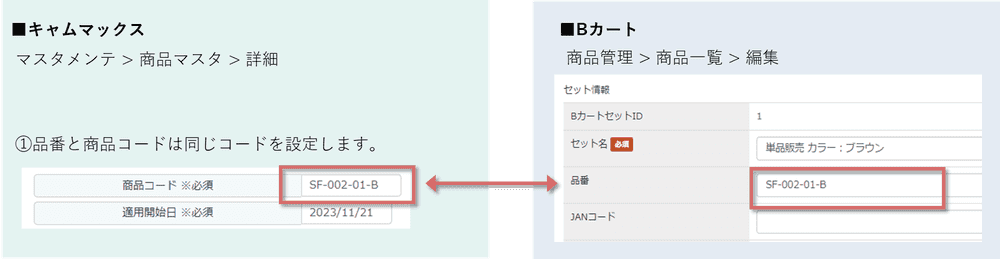
ステータス項目の設定
Bカートの注文をキャムマックスに取り込んだ後、ステータスは自動で「カスタム1」に移動します。
カスタム1のラベルをわかりやすく設定します。
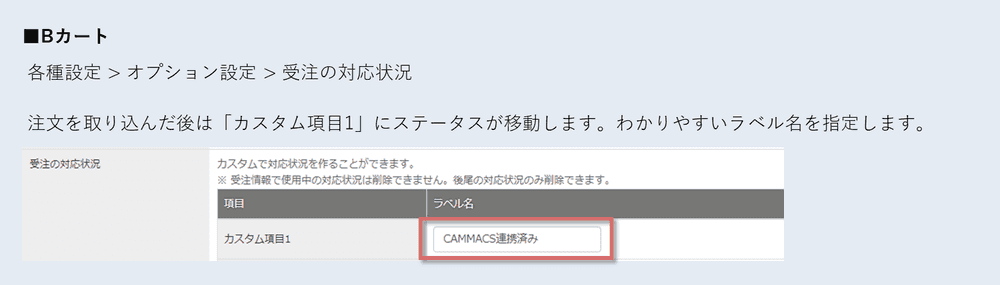
3. 疎通確認
全ての設定が完了しましたら実際に受注データを数件入れていただき連携処理を実行します。
キャムマックスのEC管理 > 受注一覧 をご確認いただき、以下をご確認ください。
- Bカートの注文がもれなく連携されていること。
- 商品、数量、消費税、金額に相違がないこと。
- 支払方法、お届け指定日、配送日が正しく表示されていること。
問題がなければ設定はこれで完了です。
4. マスタ整備 / 運用テスト
在庫連携を行う場合はEC店舗別商品マスタの登録が必要ですので、整備をお願いいたします。
実際の運用を想定して、注文や操作の確認を行ってください。
支払方法やお届け指定日、配送便など、運用で発生しうるパターンを注文をテストしておくことを推奨しております。
操作等、ご不明な点がございましたらオンラインのお打ち合わせでご説明も承りますので、 お気軽にご連絡くださいませ。